एक्सेल में एक रैखिक प्रतिगमन मॉडल बनाना
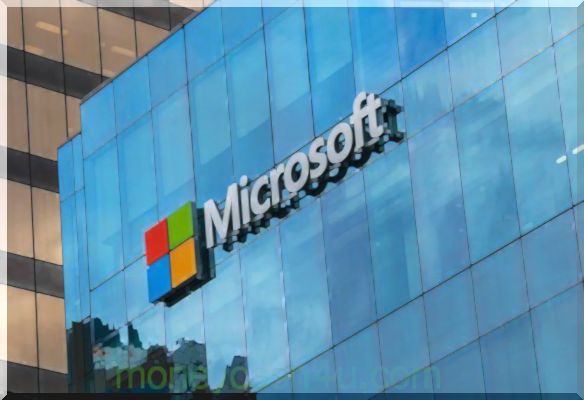
रैखिक प्रतिगमन एक डेटा प्लॉट है जो एक स्वतंत्र और एक आश्रित चर के बीच रैखिक संबंध को रेखांकन करता है। यह आमतौर पर रिश्ते की ताकत और परिणामों के फैलाव को नेत्रहीन रूप से दिखाने के लिए उपयोग किया जाता है - यह सब आश्रित चर के व्यवहार को समझाने के उद्देश्य से है।
कहें कि हम आइसक्रीम खाने और मोटापे की मात्रा के बीच संबंधों की ताकत का परीक्षण करना चाहते थे। हम स्वतंत्र चर लेते हैं, आइसक्रीम की मात्रा, और यह निर्भर चर, मोटापे से संबंधित है, यह देखने के लिए कि क्या कोई संबंध था। प्रतिगमन को देखते हुए इस संबंध का चित्रमय प्रदर्शन होता है, डेटा में परिवर्तनशीलता जितनी कम होती है, संबंध उतना ही मजबूत होता है और प्रतिगमन रेखा पर फिट हो जाता है।
चाबी छीन लेना
- रैखिक प्रतिगमन एक आश्रित और स्वतंत्र चर (ओं) के बीच के संबंध को दर्शाता है।
- प्रतिगमन विश्लेषण प्राप्त किया जा सकता है यदि चर स्वतंत्र हैं, तो कोई विषमता नहीं है, और चर की त्रुटि शर्तें सहसंबद्ध नहीं हैं।
- डेटा विश्लेषण उपकरणपैक के साथ एक्सेल में रैखिक प्रतिगमन मॉडलिंग करना आसान है।
महत्वपूर्ण विचार
आपके डेटा सेट के बारे में कुछ महत्वपूर्ण धारणाएं हैं जो प्रतिगमन विश्लेषण के साथ आगे बढ़ने के लिए सही होनी चाहिए:
- चर वास्तव में स्वतंत्र होना चाहिए (ची-वर्ग परीक्षण का उपयोग करके)।
- डेटा में अलग-अलग त्रुटि संस्करण नहीं होने चाहिए (इसे हेटेरोसेडासिटी कहा जाता है।
- प्रत्येक चर की त्रुटि शर्तें असंबंधित होनी चाहिए। यदि नहीं, तो इसका मतलब है कि चर क्रमिक रूप से सहसंबद्ध हैं।
यदि वे तीन चीजें जटिल लगती हैं, तो वे हैं। लेकिन उन विचारों में से एक का प्रभाव सही नहीं होने का एक पक्षपाती अनुमान है। अनिवार्य रूप से, आप उस रिश्ते को गलत कर रहे होंगे जिसे आप माप रहे हैं।
एक्सेल में एक प्रतिगमन आउटपुट
एक्सेल में रिग्रेशन एनालिसिस चलाने का पहला चरण यह है कि फ्री एक्सेल प्लगइन डेटा एनालिसिस टूलपैक को डबल-चेक किया जाए। यह प्लगइन कई प्रकार के आँकड़ों की गणना करना बहुत आसान बनाता है। यह एक रेखीय प्रतिगमन रेखा को चार्ट करने के लिए आवश्यक नहीं है, लेकिन यह सांख्यिकी तालिकाओं को सरल बनाता है। यदि स्थापित है, तो सत्यापित करने के लिए, टूलबार से "डेटा" चुनें। यदि "डेटा विश्लेषण" एक विकल्प है, तो सुविधा स्थापित है और उपयोग के लिए तैयार है। यदि स्थापित नहीं है, तो आप कार्यालय बटन पर क्लिक करके और "एक्सेल विकल्प" का चयन करके इस विकल्प का अनुरोध कर सकते हैं।
डेटा विश्लेषण टूलपैक का उपयोग करके, प्रतिगमन आउटपुट बनाना केवल कुछ क्लिक हैं।
स्वतंत्र चर एक्स रेंज में जाता है।
एसएंडपी 500 रिटर्न को देखते हुए, कहते हैं कि हम जानना चाहते हैं कि क्या हम वीज़ा (वी) स्टॉक रिटर्न की ताकत और संबंध का अनुमान लगा सकते हैं। वीज़ा (वी) स्टॉक रिटर्न डेटा 1 को आश्रित चर के रूप में पॉप्युलेट करता है। एस एंड पी 500 रिटर्न डेटा कॉलम 2 को स्वतंत्र चर के रूप में आबाद करता है।
- टूलबार से "डेटा" चुनें। "डेटा" मेनू प्रदर्शित करता है।
- "डेटा विश्लेषण" चुनें। डेटा विश्लेषण - विश्लेषण उपकरण संवाद बॉक्स प्रदर्शित करता है।
- मेनू से, "प्रतिगमन" चुनें और "ओके" पर क्लिक करें।
- प्रतिगमन संवाद बॉक्स में, "इनपुट वाई रेंज" बॉक्स पर क्लिक करें और निर्भर चर डेटा (वीज़ा (वी) स्टॉक रिटर्न) का चयन करें।
- "इनपुट एक्स रेंज" बॉक्स पर क्लिक करें और स्वतंत्र चर डेटा (एस एंड पी 500 रिटर्न) का चयन करें।
- परिणाम चलाने के लिए "ओके" पर क्लिक करें।
[नोट: यदि तालिका छोटी लगती है, तो छवि को राइट-क्लिक करें और उच्च रिज़ॉल्यूशन के लिए नए टैब में खोलें।]
परिणामों की व्याख्या करें
उस डेटा (हमारे आर-स्क्वेर लेख से समान) का उपयोग करके, हमें निम्न तालिका मिलती है:
R 2 मान, जिसे निर्धारण के गुणांक के रूप में भी जाना जाता है, स्वतंत्र चर द्वारा समझाया गया आश्रित चर में भिन्नता के अनुपात को मापता है या प्रतिगमन मॉडल डेटा को कितनी अच्छी तरह से फिट करता है। R 2 मान 0 से 1 तक होता है, और एक उच्च मूल्य एक बेहतर फिट इंगित करता है। पी-मान, या संभाव्यता मान, 0 से 1 तक होता है और इंगित करता है कि परीक्षण महत्वपूर्ण है। आर 2 मूल्य के विपरीत, एक छोटा पी-मूल्य अनुकूल है क्योंकि यह निर्भर और स्वतंत्र चर के बीच संबंध का संकेत देता है।
एक्सेल में एक प्रतिगमन चार्टिंग
हम एक्सेल में डेटा को हाइलाइट करके और उसे स्कैटर प्लॉट के रूप में चार्ट करके एक रिग्रेशन को चार्ट कर सकते हैं। एक प्रतिगमन लाइन जोड़ने के लिए, "चार्ट टूल" मेनू से "लेआउट" चुनें। संवाद बॉक्स में, "ट्रेंडलाइन" और फिर "रैखिक ट्रेंडलाइन" चुनें। R 2 मान जोड़ने के लिए, "ट्रेंडलाइन मेनू से" अधिक ट्रेंडलाइन विकल्प "का चयन करें। अंत में, " चार्ट पर प्रदर्शन आर-स्क्वेर्ड मान "का चयन करें। दृश्य परिणाम रिश्ते की ताकत को दर्शाता है, प्रदान नहीं करने की कीमत पर यद्यपि। ऊपर की तालिका के रूप में के रूप में ज्यादा विस्तार।
